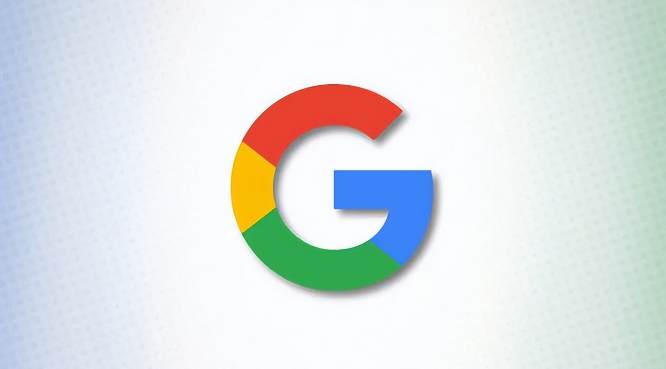教程详情

一、通过浏览器设置控制
1. 进入设置页面:打开Chrome浏览器,点击右上角的三个点(菜单按钮),在下拉菜单中选择“设置”选项,进入浏览器的设置页面。
2. 找到隐私和安全设置:在设置页面中,向下滚动找到“隐私和安全”部分,点击展开该部分的详细设置选项。
3. 进入网站设置:在“隐私和安全”下,找到“网站设置”选项并点击进入,这里可以对不同类型的网站权限进行设置。
4. 设置自动播放选项:在“网站设置”页面中,继续向下滚动,找到“自动播放”选项,点击进入自动播放设置页面。在这里,可以选择“不允许任何网站自动播放”,这样所有的网站都不会再自动播放视频;也可以选择“允许所有网站自动播放”,或者选择“阻止所有网站的自动播放声音”,根据自己的需求进行个性化配置。
二、使用实验性功能控制
1. 打开实验性功能页面:在Chrome浏览器的地址栏中输入`chrome://flags/autoplay-policy`,然后按回车键,进入实验性功能的设置页面。
2. 查找自动播放策略:在搜索框中输入“Autoplay policy”进行搜索,找到相关设置项。
3. 修改自动播放策略:将“Autoplay policy”设置为“Document user activation is required”。这意味着只有在用户与页面进行交互(如点击或按键)后,才会允许自动播放视频。完成设置后,重启Chrome浏览器以使更改生效。